Jak používat Tenorshare PDF Converter
Tenorshare PDF Converter je komplexní Převaděč PDF což vám pomůže převádět soubory PDF na upravitelná slova a také převádět dokumenty Wordu, prezentace PowerPoint, tabulky Excelu do souborů PDF.
Níže je uveden stručný úvod o tom, jak používat Tenorshare PDF Converter.
</a>Část 1. Jak převést PDF do aplikace Word (.rtf, .doc)?
Krok 1. Importujte soubory PDF
Chcete-li převést soubory PDF, vyberte „Převést z PDF“ (výchozí režim). Kliknutím na „Přidat soubory“ importujete soubory PDF, které chcete převést. Tento software umožňuje převádět více souborů najednou.

Krok 2: Určete možnosti výstupu a složku
Vyberte rozsah stránek, který chcete převést, a zaškrtněte výstupní formát: RTF nebo DOC. Poté klikněte na tlačítko Procházet a vyhledejte výstupní složku cílových souborů.

Krok 3: Převod PDF
Kliknutím na tlačítko "Převést" zahájíte převod. Po úspěšném dokončení se zobrazí dialogové okno dokončení. Kliknutím na tlačítko „Otevřít soubor“ zobrazíte převedený soubor nebo kliknutím na tlačítko „Zavřít“ obrazovku zavřete.

Část 2. Jak převést Word, Excel a PowerPoint do PDF?
Krok 1. Importujte Word, Excel nebo PowerPoint
Chcete-li převést na MS Word, Excel, PowerPoint do PDF, přepněte na „Převést do PDF“. Kliknutím na „Přidat soubory“ importujete soubory MS, které chcete převést. Tento software umožňuje převádět více souborů najednou.

Krok 2: Určete možnosti výstupu a složku
Kliknutím na "Procházet" vyhledejte výstupní složku cílových souborů. Zaškrtněte „Zobrazit rozšířené možnosti“, chcete-li definovat popisy pro vaše soubory PDF, zašifrovat je a nasadit další nastavení.
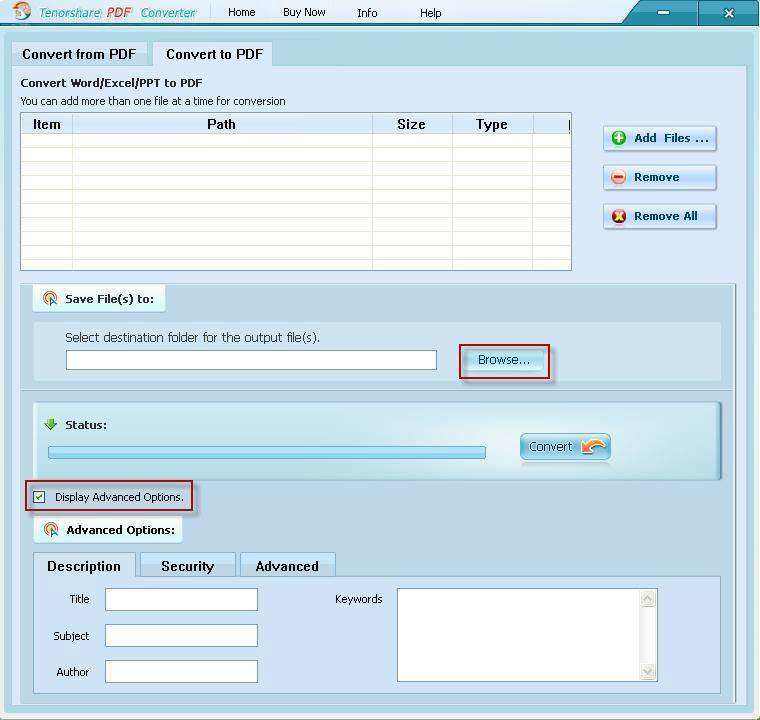
Krok 3: Převod PDF
Kliknutím na tlačítko "Převést" zahájíte převod. Po úspěšném dokončení se zobrazí dialogové okno dokončení. Klepnutím na tlačítko „Otevřít soubor“ zobrazíte nově vytvořené soubory PDF nebo klepnutím na tlačítko „Zavřít“ obrazovku zavřete.










